Phần mềm diệt vius Bkav miễn
phí với đầy đủ các tính năng cần thiết để bảo vệ máy tính khỏi các phần mềm độc
hại,phần mềm gián điệp và bảo bệ an toàn tốt nhất cho máy tính của bạn.
Nhờ áp dụng công nghệ điện
toán đám mây và liên tục cập nhật các bản vá hoặc các bản nâng cấp mới nhất của
điện toán đám mây giúp bạn lướt web an toàn hơn.Và tránh được mọi mối đe doạ
trực tiếp từ các phần mềm độc hại hoặc gián điệp như hiện nay
Là một trong những bản miễn
phí nhưng cũng có gần như đầy đủ các chức năng như bản Pro và nếu bạn có điều
kiện thì hoàn toàn có thể nâng cấp nên bản Pro để sử dụng tốt hơn và có sự hỗ
trợ tốt hơn từ nhân viên chăm sóc khách hàng Bkav
Để cài đặt Bkav và sử dụng
Bkav một cách thành thạo khi mới lần đầu tiên bạn sử dụng luôn khiến bạn bỡ ngỡ
và hoàn toàn chưa lắm rõ được các chức năng hiện có trong bản miễn phí này.
Với các hướng dẫn sau đây
mình sẽ hướng dẫn các bạn cách cài đặt phần mềm diệt virus Bkav bản miễn phí một
cách nhanh nhất.
✓ Tải phần mềm diệt virus Bkav miễn phí bản mới nhất tại đây hoặc theo
link sau http://www.bkav.com.vn/download
Bước 1: Ngay sau khi bạn tải
phần mềm về máy bạn Click vào thư mục Download hoặc thư mục bạn tải phần mềm về
máy và Click đúp vào phần mềm Bkav,hoặc bạn click chuột phải và nhấp vào Open
để khởi động và cài đặt phần mềm Bkav
Bước 2: Bạn đợi phần mềm Load
song,sau khi hiện thị ra bảng mới bạn Click chọn thư mục để lưu các file cài
đặt vào ổ C hoặc D của PC hoặc Laptop
Bước 3: Bạn đợi cho dòng màu
xanh chạy hết
Bước 4: Sau khi cài đặt song
phần mềm hiện thị nên 1 bảng thông báo nhắc nhở bạn nên Khởi động lại máy tính
luôn hay Nhắc lại sau 15 phút .Bạn có thể click vào 1 trong 2 lựa chọn đó nếu
bạn muốn
Bước 5: Tại giao diện chính
của phần mềm Bkav miễn phí có các tuỳ chọn mà bạn có thể chọn để sử dụng tốt
nhất
Bước 6: Thư mục Nhật ký để
xem và kiểm tra lại thời gian quét và diệt virus được cập nhật tại đây
Bước 7: Mục Linh quét bạn có
thể chọn Quét hàng ngày ,Quét hàng tuần hoặc Quét hàng tháng bạn có thể tuỳ
chọn chức năng Vào lúc khởi động máy,khi tuỳ chọn chức năng này phần mềm sẽ mặc
định tự khởi động và chạy ngay sau khi máy tính được bật nên.
Bước 8: Mục nâng cấp tại
chuyên mục này bạn có thể nâng cấp nên phiên bản Pro để được hỗ trợ tốt hơn.
Bước 9: Để phần mềm bắt đầu
chạy và diệt virus bạn Click trực tiếp vào nút Quét và đợi phần mềm tìm và diệt
virus.
Trong khi phần mềm diệt virus
đang chạy bạn vẫn có thể lướt web đẻ xem phim hoặc nghe nhạc mà không hề ảnh
hưởng gì đến phần mềm Bkav
Video hướng dẫn cài đặt phần mềm diệt virus Bkav miễn phí


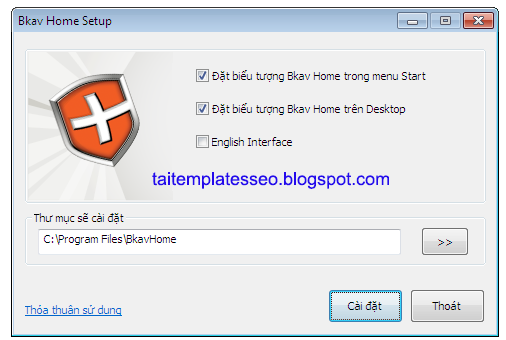
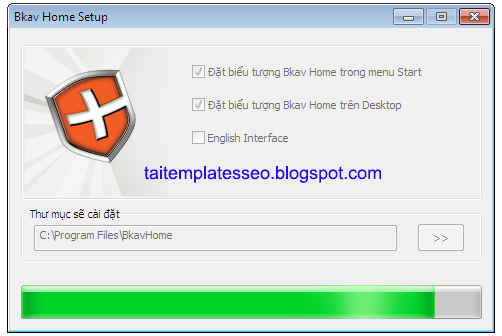





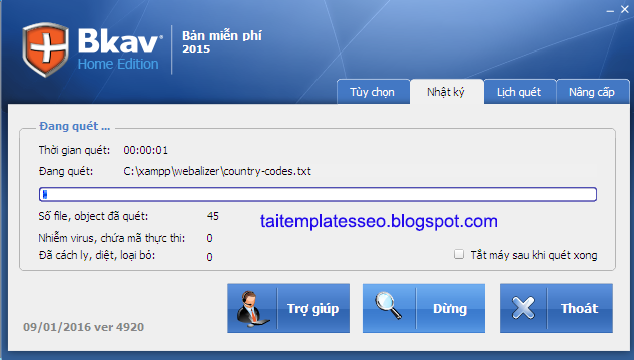







0 nhận xét:
Post a Comment